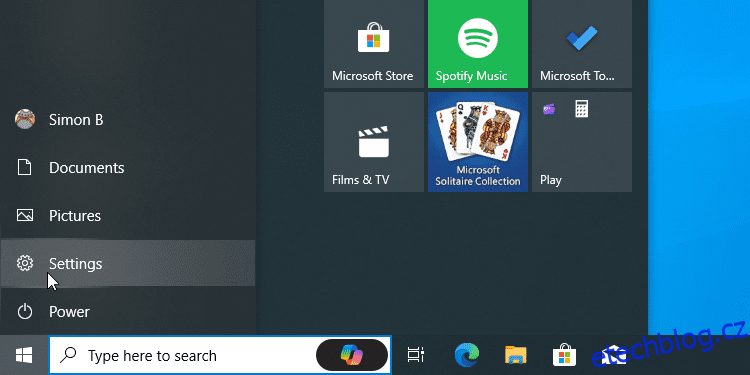Klíčové věci
- Pro hladší navigaci můžete v nastavení Windows 10 povolit posouvání dvěma prsty.
- Přizpůsobte si směr posouvání podle svých preferencí pro nejlepší uživatelský dojem.
- Snadno povolte nebo zakažte rolování dvěma prsty v neaktivních oknech pro pohodlí.
Pokud chcete webové stránky a dokumenty procházet rychleji pomocí touchpadu vašeho notebooku, je nastavení posouvání dvěma prsty ve Windows nejlepší způsob, jak jít. Tato funkce vám umožní posouvat se nahoru a dolů přejetím dvěma prsty po touchpadu. Zde je návod, jak povolit rolování dvěma prsty ve Windows 10.
Ve Windows existuje spousta různých gest touchpadu a stojí za to se naučit ta, která vám pomohou nejvíce. Možnost posouvání dvěma prsty je běžně používané gesto, které umožňuje posouvat stránku nahoru a dolů tažením dvou prstů nahoru nebo dolů na touchpadu.
Pokud se pokoušíte provést rolování dvěma prsty a zjistíte, že to nefunguje, existuje několik příčin vašeho problému. Nejjednodušší a nejjednodušší metodou je dvojitá kontrola, zda je na vašem zařízení se systémem Windows povoleno posouvání dvěma prsty.
Chcete-li zkontrolovat, zda je nastavení povoleno, klikněte na tlačítko Start a poté na možnost Nastavení.
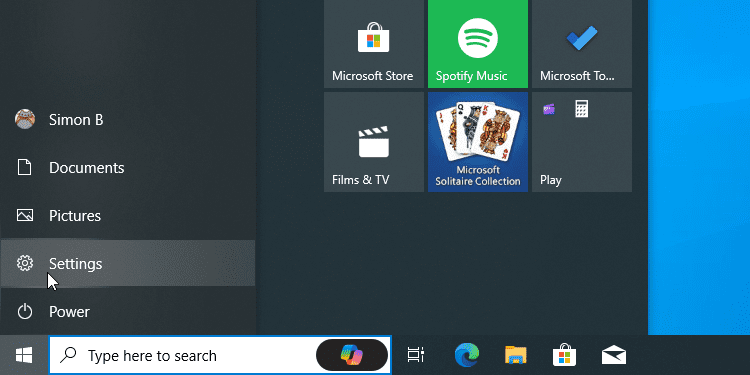
Klepněte na Zařízení.
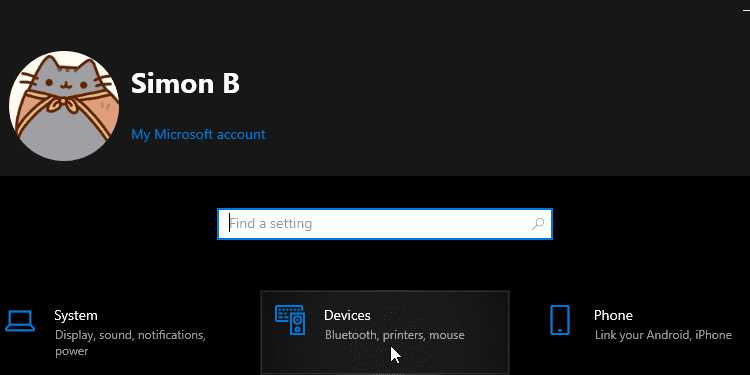
Nakonec klikněte na Touchpad vlevo.
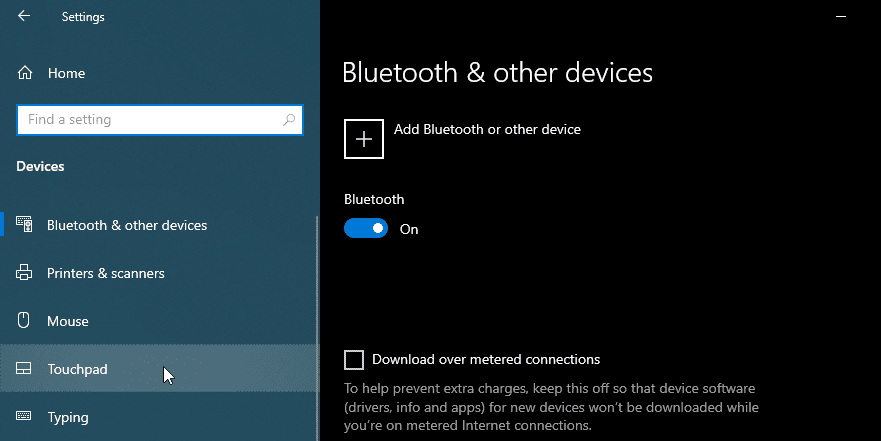
Chcete-li ji aktivovat, procházejte oknem, dokud neuvidíte kategorii nazvanou Posun a přiblížení. Pod tím je zaškrtávací políčko označené Tažením dvou prstů můžete posouvat. Pokud není zaškrtnuto, pokračujte a zkontrolujte to.
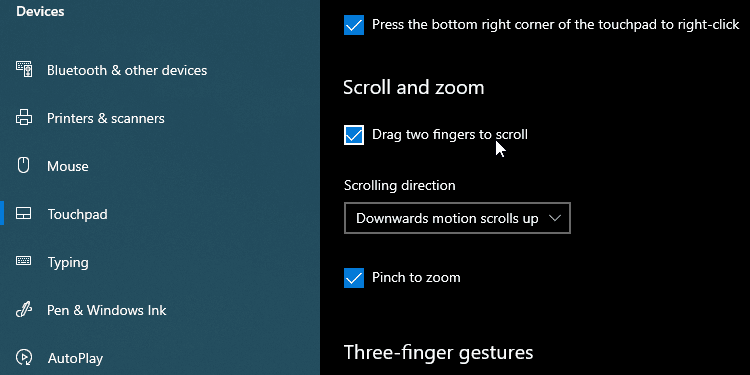
Nyní byste měli být schopni procházet webové stránky a dokumenty dvěma prsty. Chcete-li to provést, klikněte do okna, ve kterém se můžete posouvat, položte dva prsty k sobě na touchpad a poté je posuňte nahoru nebo dolů. Obvykle je nejpohodlnější používat ukazováček a prostředníček.
Pokud se právě nacházíte v okně, kterým můžete procházet, tato akce by vám měla umožnit navigaci v okně nahoru nebo dolů.
Máte pocit, že směr posouvání je opačný, než kam chcete? Pokud ano, máme ještě jednu možnost přepínání.
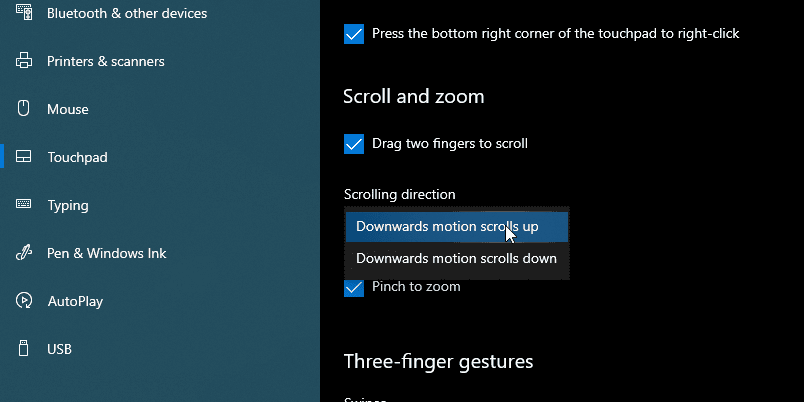
Můžete nastavit, kterým směrem se bude stránka posouvat při přejetí. Pod zaškrtávacím políčkem, které jste právě zaškrtli, je rozbalovací nabídka s názvem Směr posouvání. Můžete to nastavit na jednu ze dvou možností.
- Pohyb dolů se posouvá dolů jako byste ovládali posuvník stránky prsty. Když pohnete prsty dolů, stránka se posune dolů, jako když kliknete a podržíte posuvník.
- Pohyb směrem dolů se posouvá nahoru, na druhou stranu budete mít pocit, že se stránky fyzicky dotýkáte a přetahujete ji prsty nahoru a dolů. Je to jako když rolujete prstem na mobilním zařízení; když potáhnete dolů, stránka se posune nahoru.
Pohrajte si s oběma nastaveními, abyste našli to, které je pro vás přirozené.
Věděli jste, že v neaktivním okně můžete rolovat dvěma prsty? Pokud například píšete pryč v dokumentu, můžete přesunout kurzor na web, který zkoumáte, a pomocí posouvání dvěma prsty pokračovat v textu dolů, aniž byste museli klikat do okna.
To je užitečná funkce, pokud se vám nelíbí, že musíte neustále klikat mezi okny; na druhou stranu někteří lidé dávají přednost tomu, aby posouvání ovlivnilo pouze okno, ve kterém právě pracujete. Bez ohledu na váš postoj můžete tuto funkci snadno povolit nebo zakázat.
Nejprve přejděte na stránku Nastavení zařízení, jak jsme popsali výše. Nyní místo kliknutí na Touchpad vlevo klikněte na Myš. Najděte přepínač, který říká Posouvat neaktivní okna, když na ně najedu myší, a zapněte nebo vypněte jej, v závislosti na preferencích.
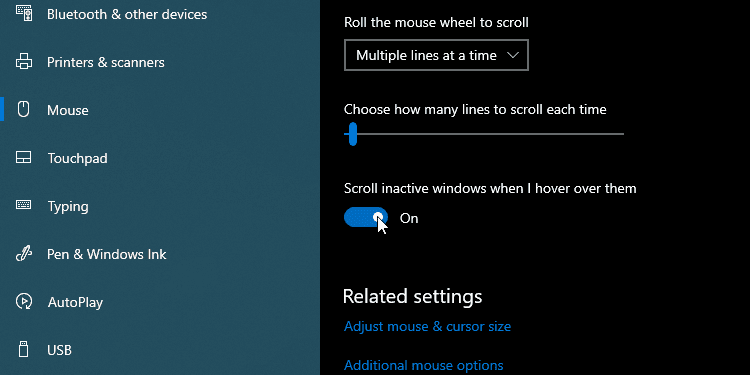
Pokud výše uvedené kroky nefungují nebo je zaškrtávací políčko již zaškrtnuté, stále existuje naděje. To znamená, že s ovladačem touchpadu může být něco v nepořádku.
Nejprve zkuste aktualizovat ovladače touchpadu, buď prostřednictvím služby Windows Update, nebo prostřednictvím webu výrobce notebooku. Jak provést obě tyto metody jsme popsali v naší příručce o tom, jak najít a nahradit zastaralé ovladače v systému Windows.
Pokud již máte nejnovější ovladač, můžete zkusit nainstalovat starší verzi. Pokud posouvání dvěma prsty dříve fungovalo, ale po aktualizaci ovladače se přerušilo, zkuste vrátit ovladač zpět v systému Windows a zjistěte, zda to pomůže.
Doufejme, že nyní máte rolování dvěma prsty nastavené tak, jak chcete. Nyní jste připraveni snadno procházet webové stránky a dokumenty.